Windows 10 nám konečně dává zpět nabídku Start. Zcela nová nabídka Start je ve skutečnosti jednou z hlavních funkcí systému Windows 10. Zatímco nabídka Start ve Windows 10 není podobná nabídce, na niž jsme zvyklí ze systému Windows 7, je to určitě lepší než nabídka Start ve Windows 7 nebo Vista v mnoha ohledech.
Na rozdíl od nabídky Start v předchozích verzích systému Windows je nabídka Start v systému Windows 10 přizpůsobitelná. Můžeme změnit výchozí barvu nabídky Start, odstranit existující živé dlaždice a přidat nové, rozbalit nabídku Start tak, aby odpovídala prostoru pro nové zástupce aplikace, spusťte webovou stránku přímo z nabídky Zahájit vyhledávání, připojte naše oblíbené programy k rychlému přístupu a další. . Vyhledávací funkce vám nejen umožní získat výsledky z vašeho PC, ale také z internetu pomocí vlastního vyhledávání Bing společnosti Microsoft.

Ve výchozím nastavení se nejčastěji používané aplikace zobrazují na levé straně Start a pomáhají uživatelům rychle přistupovat ke svým oblíbeným programům, aniž by museli procházet všechny aplikace (Všechny programy). I když je tato funkce velmi užitečná pro rychlé a snadné spuštění našich oblíbených programů, možná budete chtít odebrat seznam Nejpoužívanější a přidat na něj nová místa, například Ke stažení, Dokumenty, Obrázky a Hudba.
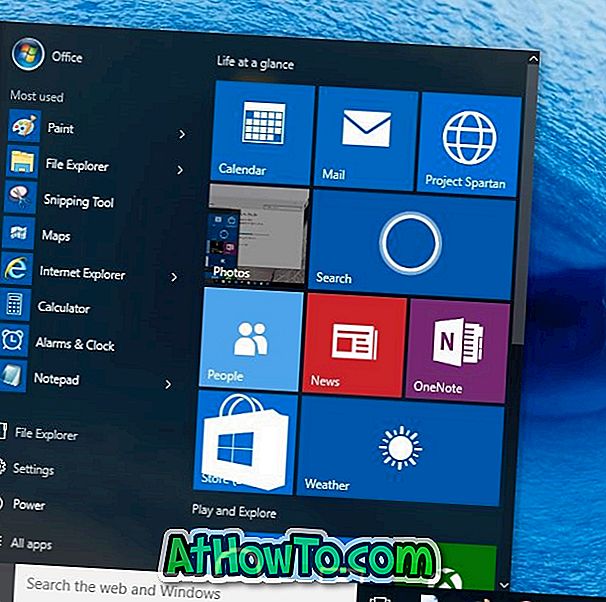
Chcete-li odebrat jednotlivou aplikaci ze seznamu Nejčastěji používané nebo nakonfigurovat systém Windows 10 tak, aby se v nabídce Start nezobrazovaly nejpoužívanější programy, vyplňte níže uvedené pokyny.
POZNÁMKA: Odebrat seznam nebo skupinu nejpoužívanějších položek z nabídky Start nebo obrazovky pouze v případě, že chcete do Startu přidat nová místa. Podle mého osobního názoru je nabídka Start podivná, aniž by byl použit seznam Nejvíce.
Metoda 1: Odebrání jednotlivé aplikace ze seznamu Nejčastěji používané
Metoda 2: Úplné odebrání seznamu Nejčastěji používané z Start
Metoda 1
Odebrání jednotlivé aplikace ze seznamu Nejčastěji používané
Krok 1: Otevřete nabídku Start buď klepnutím nebo klepnutím na tlačítko Start na hlavním panelu nebo stisknutím klávesy s logem systému Windows na klávesnici.
Krok 2: Klepněte pravým tlačítkem myši (klepněte a podržte na dotykové obrazovce) na položce aplikace, kterou chcete odebrat ze seznamu Nejčastěji používané, a potom klepněte na tlačítko nebo klepněte na možnost Nezobrazovat v tomto seznamu .
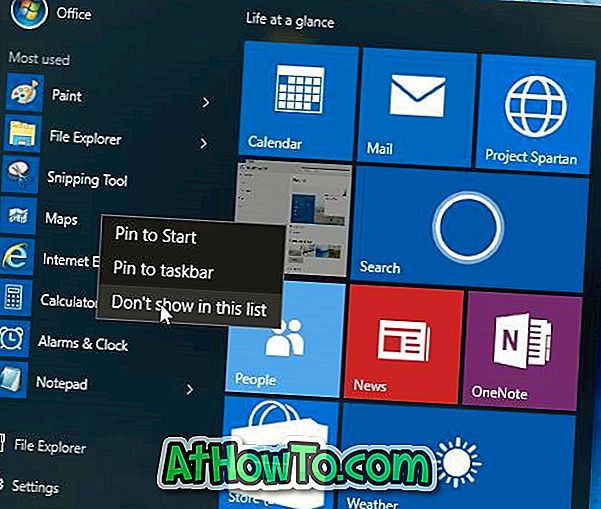
A je to!
Metoda 2
Chcete-li zcela odstranit seznam Nejčastěji používané z nabídky Start
Krok 1: Otevřete aplikaci Nastavení. K tomu můžete použít klávesovou zkratku Windows + I nebo kliknout na ikonu aplikace Nastavení v nabídce Start.
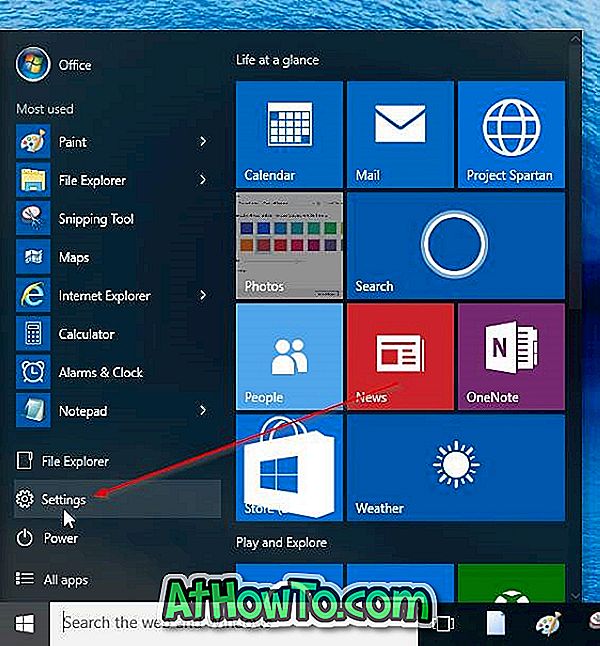
Krok 2: Klikněte nebo klepněte na položku Přizpůsobení a přejděte na stejnou.
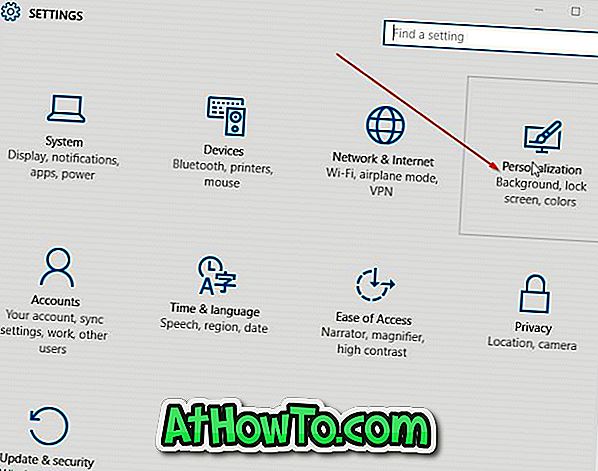
Krok 3: V levé části Personalizace klepněte na tlačítko Start nebo klepněte na tlačítko Start a zobrazte nastavení Start.
Krok 4: Nyní, na pravé straně, v seznamu Přizpůsobit, vypněte možnost s názvem Uložení a zobrazení naposledy otevřených programů v nabídce Start . A je to!

Nejvíce používané aplikace se již nebudou zobrazovat v nabídce Start nebo na obrazovce.
POZNÁMKA: Chcete-li obnovit seznam nejpoužívanějších, postupujte podle pokynů uvedených v kroku 1 až kroku 4 a poté zapněte možnost Označit a zobrazit naposledy otevřené programy v nabídce Start.
Plánujete odebrat seznam Nejpoužívanější z nabídky Start v systému Windows 10?














